win 7系统还原怎样解
win 7系统还原怎样解,Win 7系统还原是指将电脑系统恢复到出厂设置的操作,在使用Win 7操作系统的过程中,有时我们可能会遇到一些问题,例如系统运行缓慢、软件无法正常启动等,这时候还原系统就显得尤为重要了。通过还原系统,我们可以将电脑恢复到最初的状态,解决一些难以解决的问题。Win 7系统如何进行还原呢?接下来我们将详细介绍Win 7系统还原的步骤和注意事项,帮助大家解决各种系统问题,让电脑恢复到最佳状态。
步骤如下:
1. 首先在开始菜单中打开控制面板,打开控制面板之后。在控制面板的众多选择项中打开备份和还原选项。如图所示。
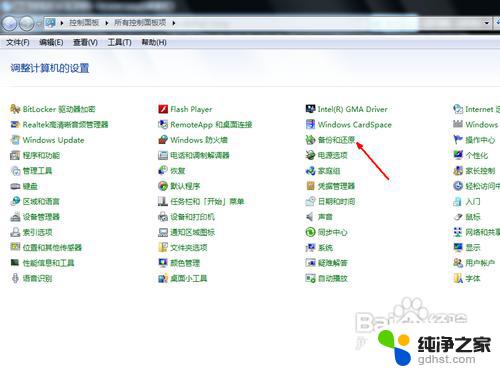
2.然后在接下来的界面中选择恢复系统设置和计算机。如果你的计算机没有开启还原的功能,可能需要开启这个功能。
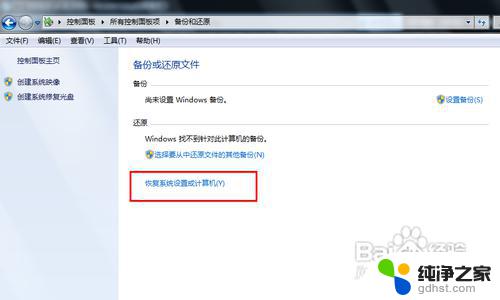
3.然后打开系统还原,即点击图中所示的那个按钮,如果有账户控制则会有所提示,通过即可。
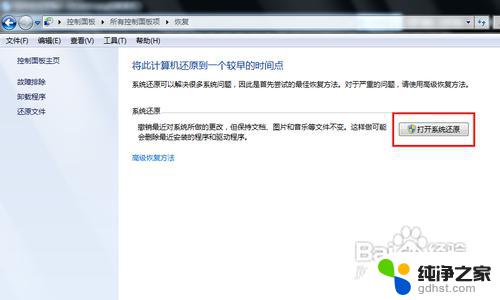
4.然后会开始还原文件和设置的向导,你只需要按照向导的提示做就好了。直接点击下一步。
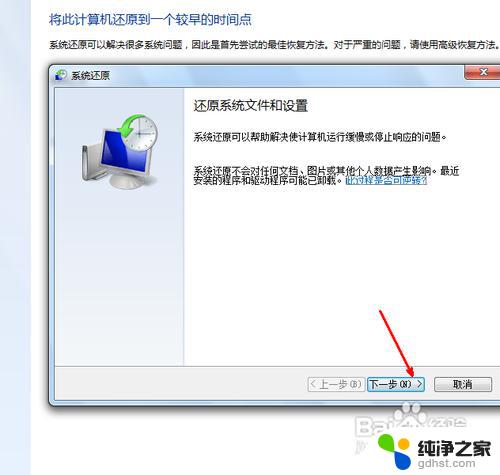
5.然后,在系统还原点的选项当中。选择一个还原点,要确保所选择的还原点是之前系统正常时的还原点,因为如果是不正常的还原点则会出现问题。

6.确定之后,会出现一个确认的页面。上面显示了关于还原的详细的信息,你要确保它没有错误之后,点击完成按钮,开始系统的还原,系统的还原会重启,然后在开机的过程中进入相关的还原操作。
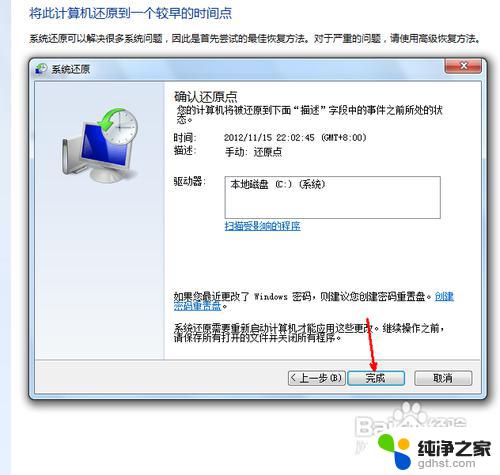
以上就是win 7系统还原的解决方法,不懂的用户可以按照小编的步骤操作,希望能对大家有所帮助。
- 上一篇: 怎么看电脑的ip地址win7
- 下一篇: windows七如何关闭wi-fi
win 7系统还原怎样解相关教程
-
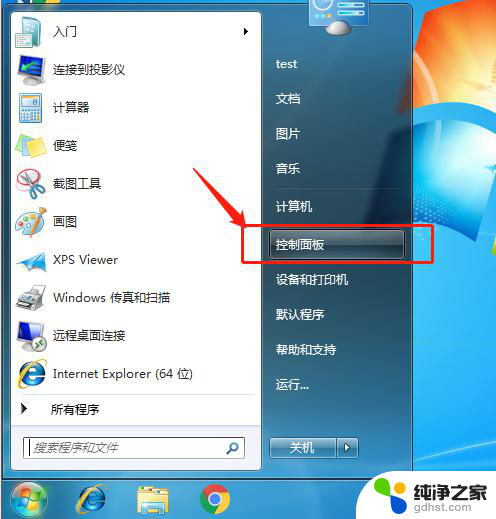 怎样解开电脑开机密码win7
怎样解开电脑开机密码win72024-03-06
-
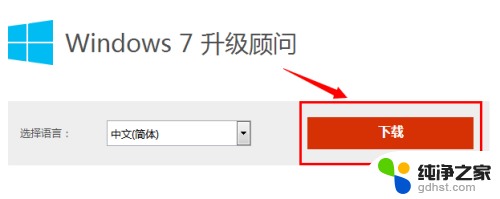 老电脑怎么更新系统到win7
老电脑怎么更新系统到win72023-11-11
-
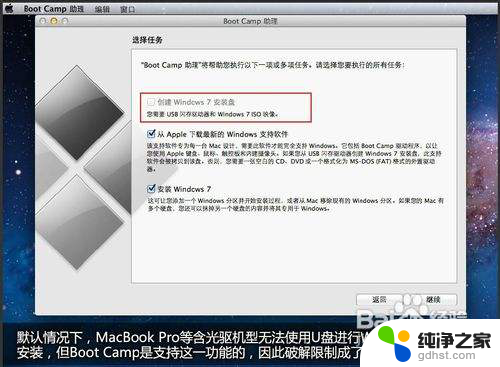 mac刷win7系统
mac刷win7系统2023-11-20
-
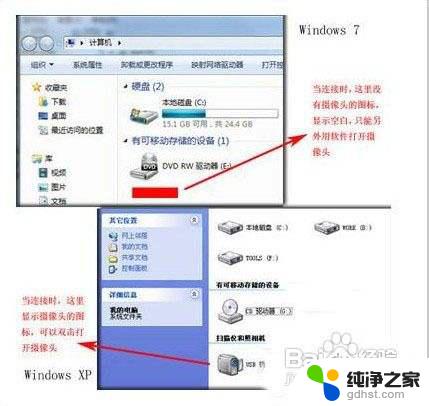 win7系统怎么检测摄像头
win7系统怎么检测摄像头2023-11-08
win7系统教程推荐